Bildfarben, Aufnehmen natürlicher farben (weißabgleich), Custom weißabgleich – Canon PowerShot SX720 HS Benutzerhandbuch
Seite 73
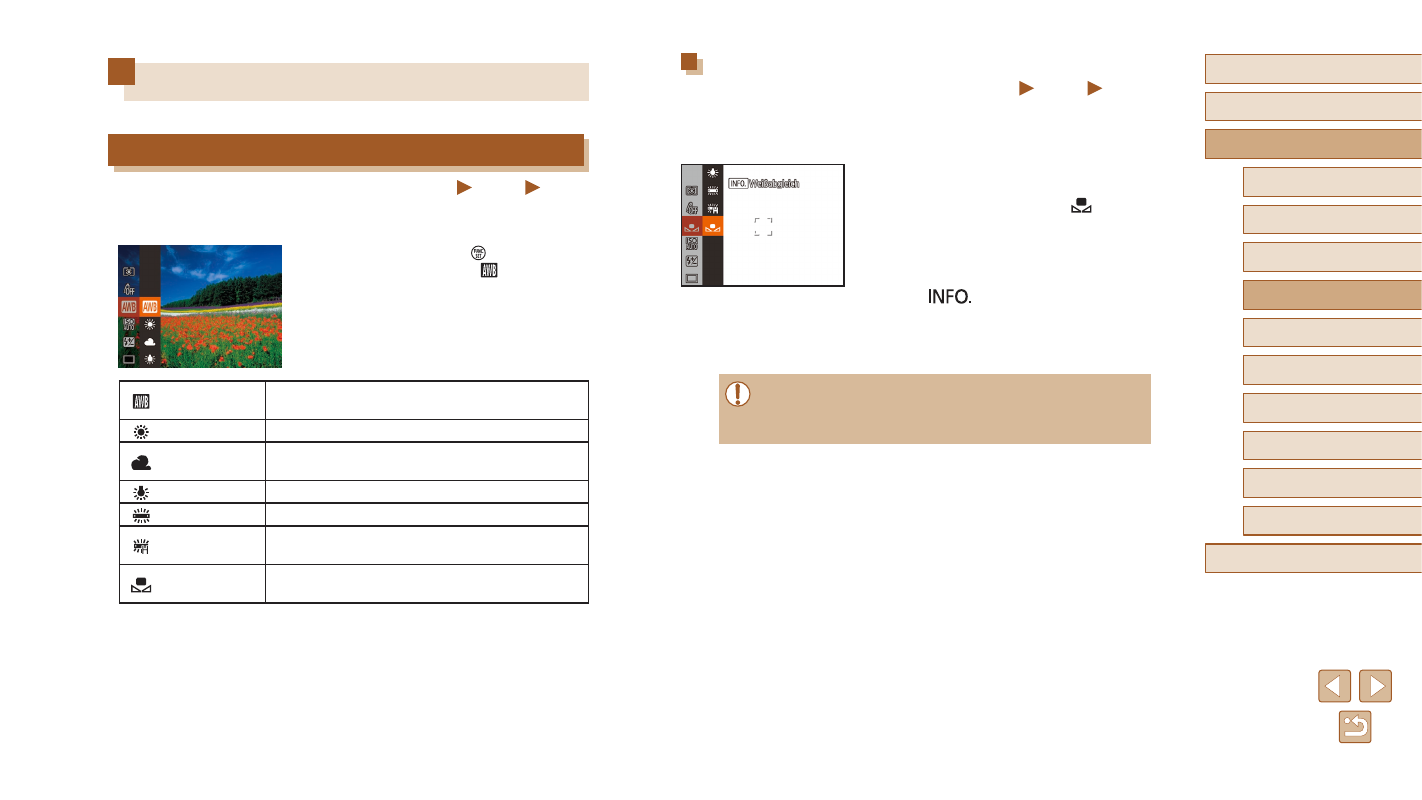
73
Vor Verwendung
Grundlagen der Kamerabedienung
Erweiterte Funktionen
Index
Grundlagen der Kamera
Automatikmodus/
Modus Hybrid Auto
Andere Aufnahmemodi
Modus P
Modi Tv, Av und M
Wiedergabemodus
WLAN-Funktionen
Einstellungsmenü
Zubehör
Anhang
Custom Weißabgleich
Fotos
Movies
Damit Bildfarben unter den vorhandenen Lichtverhältnissen natürlich
aussehen, passen Sie den Weißabgleich an die Lichtquelle an.
Passen Sie den Weißabgleich an die vorhandene Lichtquelle an.
●
Befolgen Sie die Schritte unter
]
auszuwählen.
●
Richten Sie die Kamera auf ein einfaches
weißes Motiv aus, sodass der gesamte
Bildschirm weiß ist. Drücken Sie die
Taste [
].
●
Der Farbton auf dem Bildschirm
ändert sich nach der Aufzeichnung
der Weißabgleichdaten.
●
Wenn Sie die Kameraeinstellungen nach Aufzeichnung
der Weißabgleichdaten ändern, wirken die Farben
möglicherweise unnatürlich.
Bildfarben
Aufnehmen natürlicher Farben (Weißabgleich)
Fotos
Movies
Durch die Anpassung des Weißabgleichs (WB) erscheinen Bildfarben für
die aufgenommene Szene natürlicher.
●
Drücken Sie die Taste [ ], und wählen
Sie im Menü die Option [ ] und dann
die gewünschte Option aus (= 28).
●
Die von Ihnen konfigurierte Option
wird nun angezeigt.
Automatisch
Legt automatisch den optimalen Weißabgleich
für die Aufnahmebedingungen fest.
Tageslicht
Für Außenaufnahmen bei gutem Wetter.
Wolkig
Für Aufnahmen bei Bewölkung oder
Dämmerung.
Kunstlicht
Für Aufnahmen bei normalem Kunstlicht.
Leuchtstoff
Für Aufnahmen mit weißen Leuchtstofflampen.
Leuchtstoff H
Für Aufnahmen mit weißen Tageslicht-
Leuchtstofflampen.
Manuell
Ermöglicht die manuelle Festlegung des
Weißabgleichs (= 73).